Jest wielu graczy CS, którzy chcą grać nie na standardowych mapach, ale na własną rękę, stworzoną własnymi rękami. Tworzenie takich map jest dość proste i każdy początkujący może się tego nauczyć, mając przy sobie niezbędny pakiet oprogramowania i teoretyczną wiedzę z ich wykorzystania.
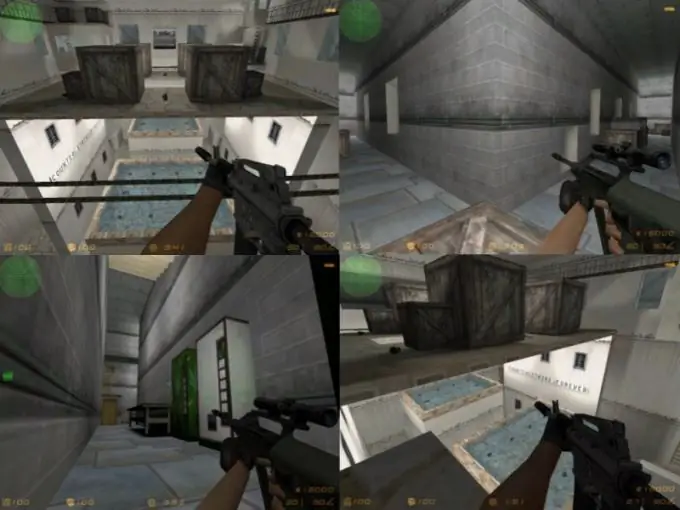
Czy to jest to konieczne
pakiet programów i edytorów
Instrukcje
Krok 1
Aby rozpocząć, pobierz cały niezbędny zestaw programów i edytorów. Po pierwsze, potrzebujesz edytora Valve Hammer, oficjalnego edytora map do gier opartych na Half-Life. Za pomocą tego konkretnego programu tworzona jest mapa. Po drugie, pobierz kompilator Zoner's Halflife Tools (ZHLT), narzędzie, które konwertuje wygenerowany format mapy na format przyjazny dla gry (.bsp). Po trzecie, upewnij się, że masz na swoim komputerze plik Expert FGD - dokument zawierający informacje o wszystkich obiektach na mapie. Aby pobrać ten zestaw, kliknij następujący link
Krok 2
Po pobraniu i zainstalowaniu całego wymaganego oprogramowania uruchom Valve Hammer i skonfiguruj go. Otwórz opcję Konfiguracja gry, kliknij przycisk Dodaj i wpisz Counter-Strike, a następnie ponownie, klikając Dodaj przed kolejnymi polami, podaj niezbędne informacje (obok Plików danych gry określ halflife-cs_expert.fgd, obok Katalog Game Executable - folder z grą itp.) Analogicznie ustaw w Hammerze opcję Build Programs: naprzeciw każdego z pól podaj ścieżkę do plików wykonywalnych kompilatora (zadanie ułatwia fakt, że nazwy plików i pól są zgodne i nie pomylisz się w swoim wyborze).
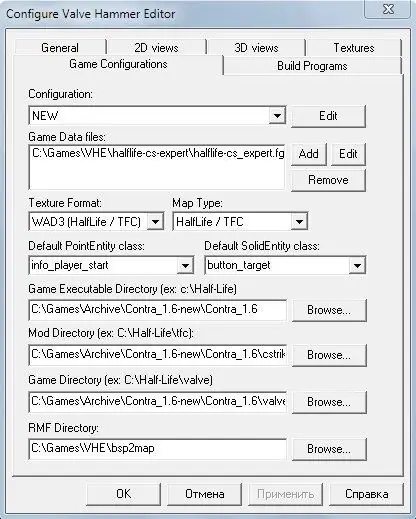
Krok 3
Po skonfigurowaniu programu przejdź bezpośrednio do tworzenia samej mapy. Interfejs Hammera jest dość prosty i intuicyjny. Aby stworzyć cs-mapę, utwórz sześcian, robiąc go z kwadratu rozciągniętego we wszystkich rzutach. Następnie wybierz kostkę i nałóż na nią trochę tekstury (w prawym górnym rogu). Dodaj różne funkcjonalne obiekty: miejsca odrodzenia graczy, światła itp. W tym celu po prawej stronie programu wybierz encje kategorii, a poniżej określ typ obiektu, na przykład info_player_start (respawn) i umieść go w przewidzianym miejscu. Nie zapomnij zapisać mapy po zakończeniu pracy.
Krok 4
Po utworzeniu mapy skompiluj ją za pomocą samego Valve Hammer lub ZHLT. Aby to zrobić, w Hummer kliknij File i Run, zaznacz pola obok Normal we wszystkich polach, z wyjątkiem pola Run Rad, w którym ustaw wartość Extra i kliknij OK.






